Die vorliegende Übersetzung wurde maschinell erstellt. Im Falle eines Konflikts oder eines Widerspruchs zwischen dieser übersetzten Fassung und der englischen Fassung (einschließlich infolge von Verzögerungen bei der Übersetzung) ist die englische Fassung maßgeblich.
Verwaltung der Bildschirmauflösung
WorkSpaces Thin Client unterstützt maximal zwei Displays — den primären Monitor und den erweiterten Monitor.
Wenn Sie einen zweiten Monitor angeschlossen haben, wird Ihr Bildschirm beim Start einer Desktop-Sitzung automatisch auf den zweiten Monitor erweitert, und in der Online-Remotedesktop-Symbolleiste wird eine Multiscreen-Schaltfläche angezeigt. Mit dieser Taste können Sie von der Verwendung eines einzelnen Bildschirms zur Verwendung von zwei Bildschirmen wechseln. Weitere Informationen finden Sie im Abschnitt Webbrowser-Client unter Erweitern des Vollbildmodus auf alle Monitore im Amazon DCV-Benutzerhandbuch.
Ihr Gerät bestimmt, welche Auflösung für jedes Ihrer Displays am besten geeignet ist, wenn Sie Ihr Gerät starten. Die maximal unterstützte Auflösung hängt von der Anzahl der Displays ab, die Sie angeschlossen haben, wie in der folgenden Tabelle dargestellt.
| Displays | Maximale Auflösung |
|---|---|
|
1 (Nur primärer Monitor) |
|
|
2 (Erweiterter Monitor) |
1 920 x 1 080 |
Anmerkung
Primäre 4K-Monitore und 4K-Ultrabreitbildschirme können zwar die angegebene maximale Auflösung erreichen, einige virtuelle Desktop-Schnittstellen haben jedoch eine niedrigere Auflösung. Siehe 4K-Monitor hat nicht die volle Auflösung.
Einen 2K- oder 4K-Monitor anschließen
Die 2K- und 4K-Auflösung ist nur über den HDMI-Anschluss des primären Monitors an Ihrem WorkSpaces Thin Client-Gerät verfügbar.
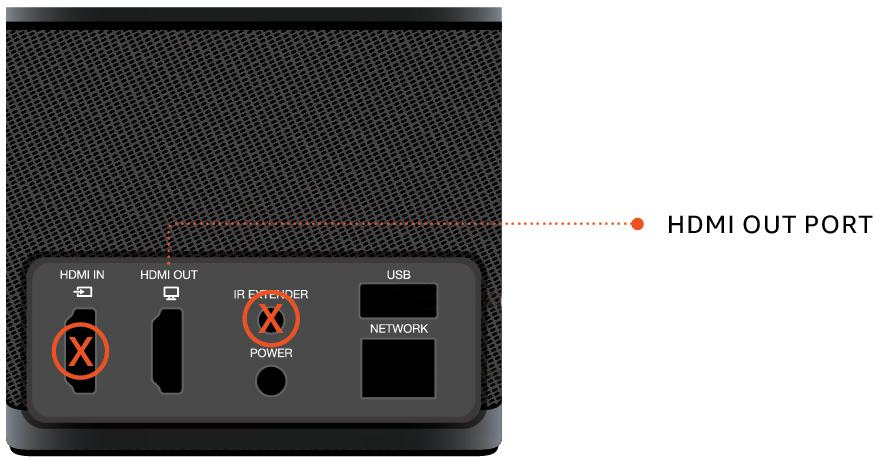
WorkSpaces Thin Client erkennt Monitore mit ultrahoher Auflösung (2K oder 4K) automatisch, wenn sie an den HDMI-Anschluss des primären Monitors angeschlossen sind. Eine Liste der unterstützten 2K- und 4K-Monitore finden Sie unter Unterstützte Peripheriegeräte.
Anmerkung
Sie können keinen erweiterten Monitor verwenden, wenn Sie Ihren primären Monitor für eine Auflösung von 2K, 2K Ultrawide oder 4K konfigurieren.
Verwenden Sie die 4K-Auflösung auf dem WorkSpaces Thin Client
Connect einen 2K- oder 4K-Monitor an den HDMI OUT-Anschluss des WorkSpaces Thin Client-Geräts an.
Schalten Sie das Gerät ein.
Das Gerät sollte das Display mit hoher Dichte erkennen und die Auflösung automatisch einstellen.
Ändern der Bildschirmauflösung
Sie können die Auflösung des Displays Ihres WorkSpaces Thin Client-Geräts ändern. Bei Bedarf können Sie die Auflösungseinstellung auf Ihrem 4K-Monitor verringern.
Wenn Sie Ihr 2K- oder 4K-Display auf eine Standardauflösung WorkSpaces herabsetzen, merkt sich Thin Client diese Einstellung und startet für dieses Display im 1080p-Modus. Wenn diese Einstellung nicht geändert wird, verwenden 4K-Displays weiterhin automatisch die 4K-Auflösung. Diese Einstellung kann durch Zurücksetzen der Auflösung entfernt werden. Weitere Informationen finden Sie unter Zurücksetzen der Bildschirmauflösung.
Anmerkung
Das WorkSpaces Thin Client-Gerät muss heruntergefahren werden, bevor ein neues Display angeschlossen oder zwischen Displays gewechselt werden kann. Sobald das neue Display angeschlossen ist, schalten Sie das Gerät ein und stellen Sie Ihre Auflösung ein.
Ändern der Bildschirmauflösung
Wählen Sie in der Werkzeugleiste auf dem Hauptbildschirm Einstellungen aus.
Wählen Sie Peripheriegeräte aus.
Gehen Sie zu Bildschirmauflösung.
Wählen Sie Primärbildschirm aus, um das Drop-down-Menü zu öffnen.
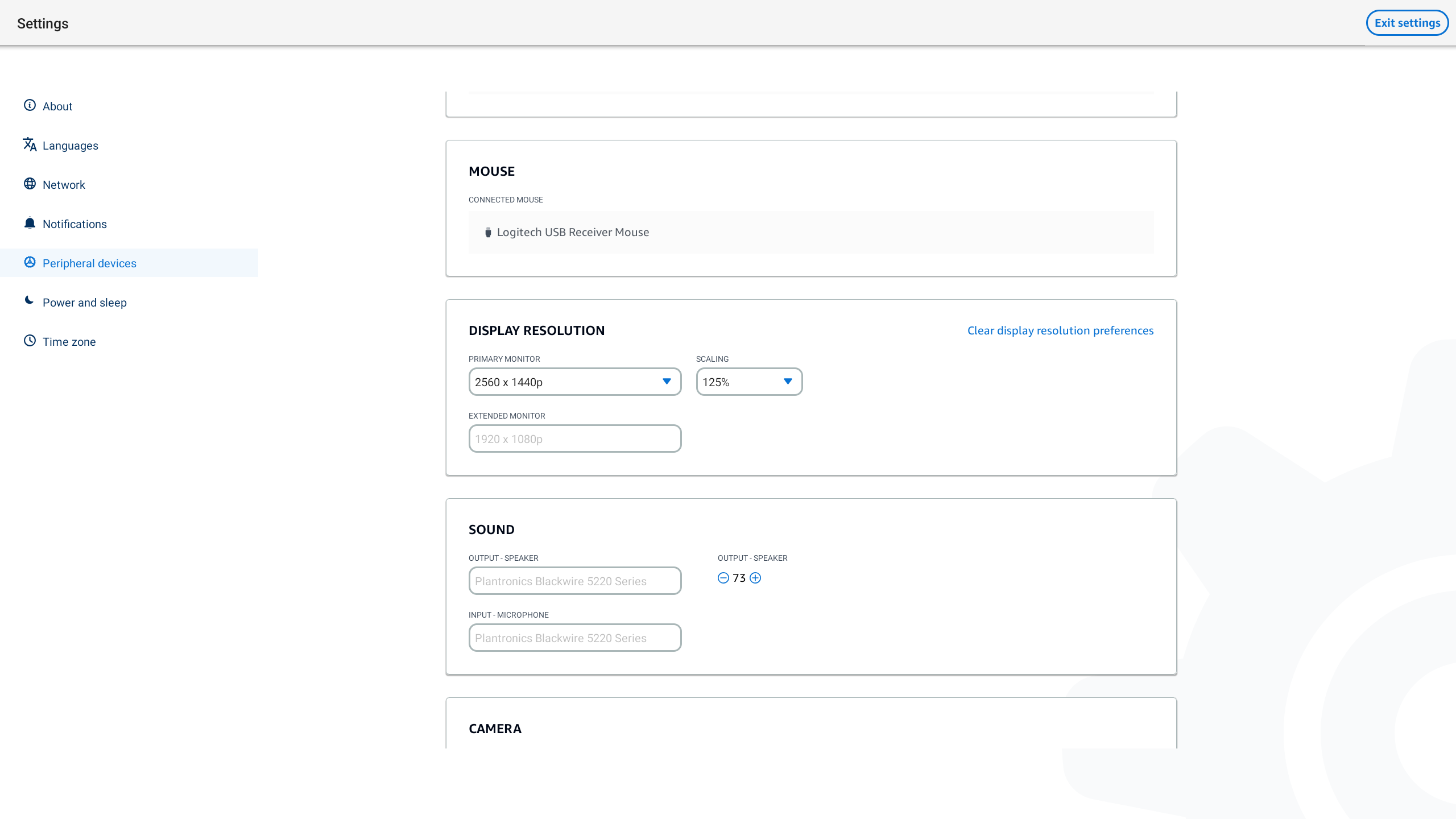
Wählen Sie eine der folgenden Optionen:
3840 x 2160 — 4K-Auflösung bei Verwendung eines einzelnen Monitors, der Ultra-High Definition unterstützt.
1920x1080 — Standardauflösung bei Verwendung von zwei beliebigen Monitoren.
Wählen Sie Skalierung und wählen Sie die gewünschte Einstellung aus der Drop-down-Liste aus.
Starten Sie Ihr Gerät neu, indem Sie im Popup-Fenster Ja auswählen.
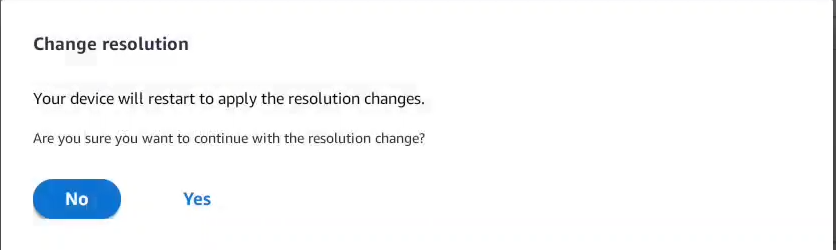
Die Bildschirmauflösung zurücksetzen
Sie können wählen, ob Sie die Anzeigeeinstellungen Ihres WorkSpaces Thin Client-Geräts zurücksetzen möchten. Dadurch werden alle Einstellungen gelöscht, die für alle angeschlossenen Displays festgelegt wurden. Das Gerät setzt die Einstellung auf die höchste unterstützte Auflösung für dieses Display zurück.
Die Bildschirmauflösung wird zurückgesetzt
Wählen Sie in der Werkzeugleiste auf dem Hauptbildschirm Einstellungen aus.
Wählen Sie Peripheriegeräte aus.
Gehen Sie zu Bildschirmauflösung.
Wählen Sie Einstellungen für die Bildschirmauflösung löschen aus.
Wählen Sie im Popup-Fenster die Option Neu starten aus.